
Google Chrome.
Di geroka webê ya herî populer a Google Chrome de, operasyon dikare bi rêbazên cûda were kirin, û wê hingê em ê li ser her yekê ji wan re vebêjin.
Method 1: Nîşankirin
Her gava ku hûn rûpelê her malperê vedigirin Bikarhêner tenê li ser "Destûr" bitikîne.
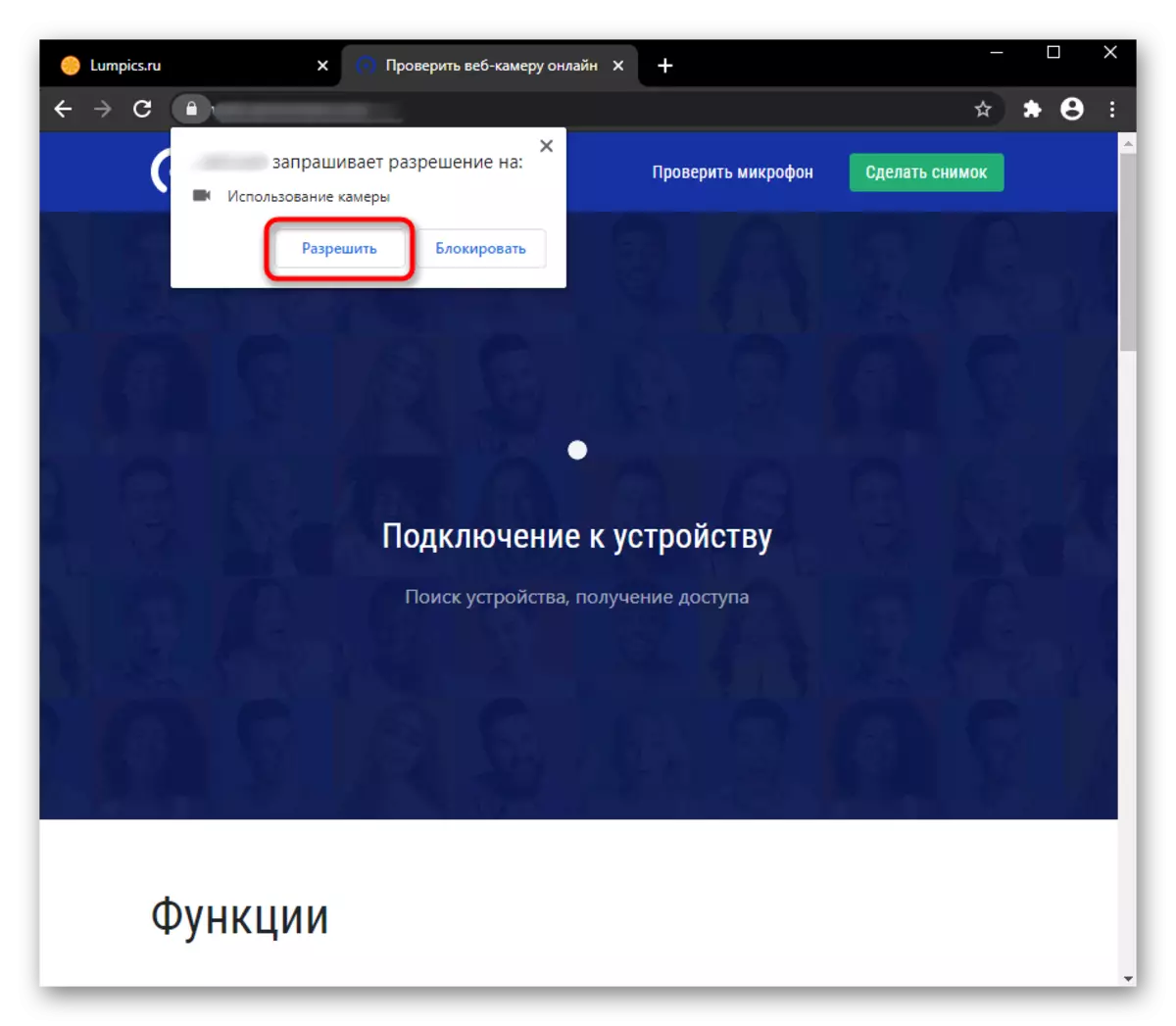
Heke hûn vê pencereyê xuya nakin, dibe ku 3 sedemên ku we ev agahdariyê asteng kiriye, dîmenê karanîna kamera li mîhengên gerokê qedexe ye, webcam bi çewt e. Fikir bifikirin ka meriv çawa her yek ji van rewşan hilweşîne, bi hêsan dest pê dike.
Ka agahdariyê berê hate asteng kirin, hûn dikarin li ser îkonê Lock bi navnîşa navnîşa malperê bitikînin. Nîşe, heke rûpelê ji nû ve nehatiye çêkirin, îkonê têkildar li rastê winda dibe, dê li rastê were xuyang kirin, bi kifşên rûpelê yên paşê. Di pencereya ku vedibe de, hûn ê di cih de bi xala kamerayê ve çalakiyek astengdar bibînin. Nirxê bikirtînin û di menuya drop-down de hilbijêrin "bipirsin" an "destûr".
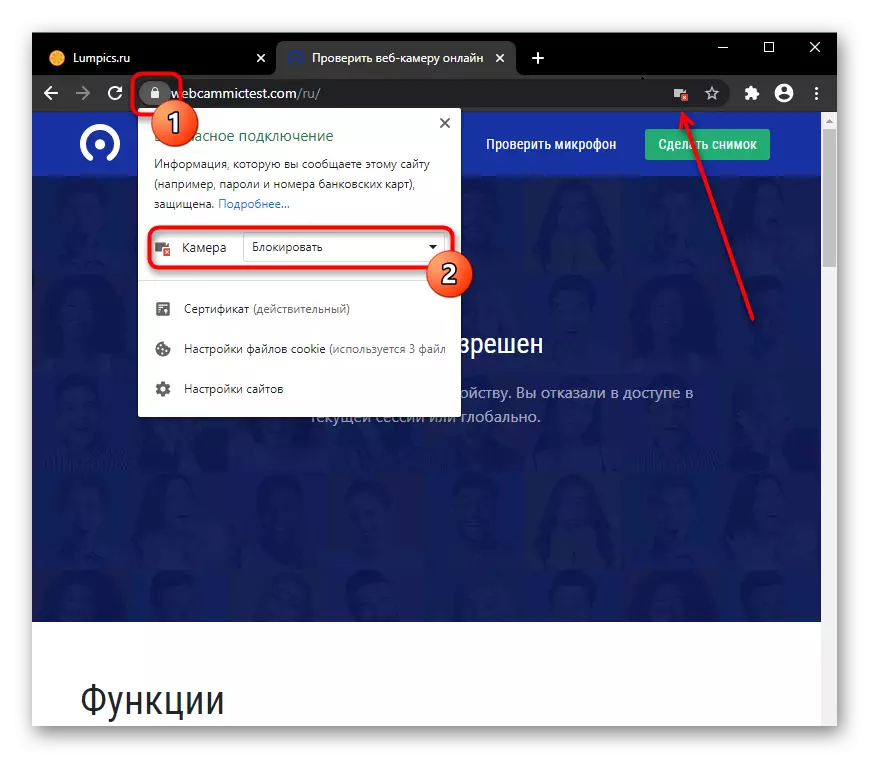
Rûpelê nû bikin da ku guhartinan bicîh bikin. Piştî vê yekê, divê agahdarî were xuyang kirin an rûpelê yekser wêneya dîlgirtî ji webcam destnîşan dike. Wekî din, li beşa paşîn a vê gotarê binihêrin ku di derbarê pirsgirêkan de dibêjin.
Method 2: Destûra ji bo malperê çalak bike
- Ji bo ku hûn di pêş de webcam çalak bikin, hûn dikarin di nav îkonê de li ser îkonê bitikînin, li ser îkonê bitikînin. Di wê de, biçin "Mîhengên Malperê".
- Li vir bloka "Destûr" bibînin, û di wê de "Kamera". Nirxê biguherînin "destûr". Hişyar bimînin: Guhertin tenê ji bo navnîşa heyî, û ne ji bo her kesî pêk tê.
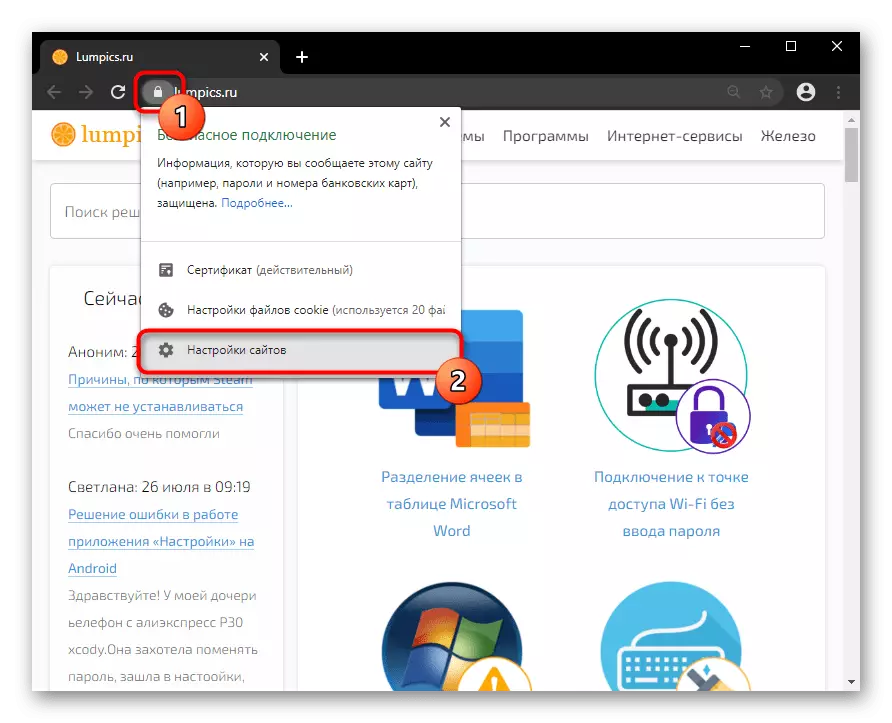
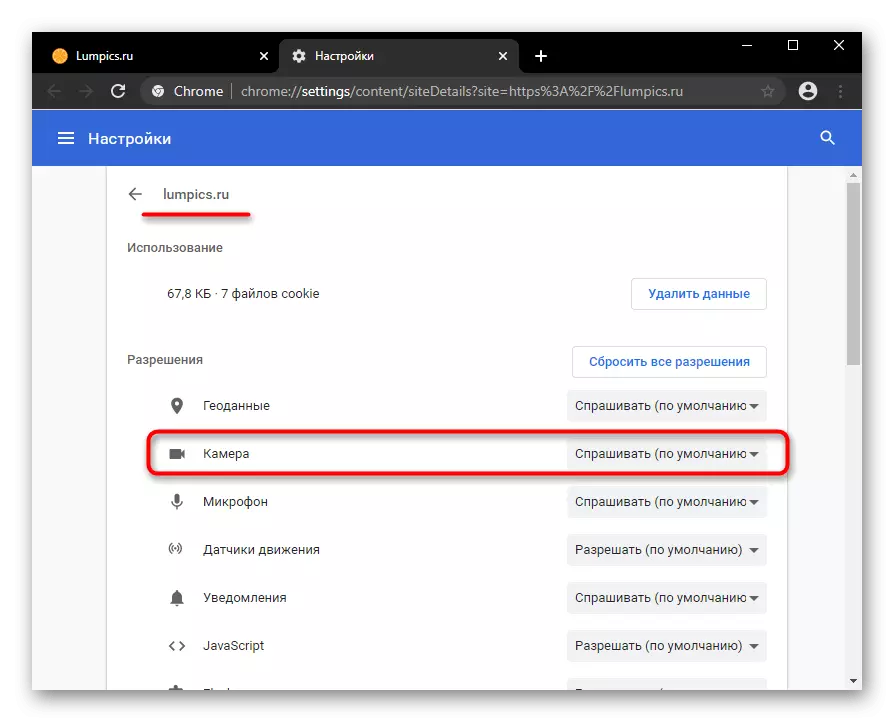
Method 3: Di mîhengên gerokê de çalak bikin
Dema ku kamera di mîhengên gerokê de qedexe ye, bikarhêner dê destûrê bide operasyona wê tenê yek URL-ê bixebite. Ji bo vê mîhengê nirxa gerdûnî bicîh bikin, hûn dikarin tenê di mîhengan de.
- Bişkojka menuê bikirtînin û biçin "Mîhengan".
- Di bloka "nepenîtî û ewlehiyê" de, hûn hewceyê tiştek "Mîhengên malperê" ne.
- Herin Mîhengên Parametreyê "Kamera".
- Rewşa tenê ya tiştê heyî ji bo çalak wergerînin. Naha hemî malper dê destûrê bidin ku webcam bikar bînin. Lê parametreyê destûrê dide ku ew bêyî pejirandina zêde ji bikarhênerê, li vir ne ji bo armancên ewlehiyê ye. Li jêr, bi rê, navnîşan dibe ku ji bo ku hûn bi destan qedexe bikin an destûr bidin xebata webcam.
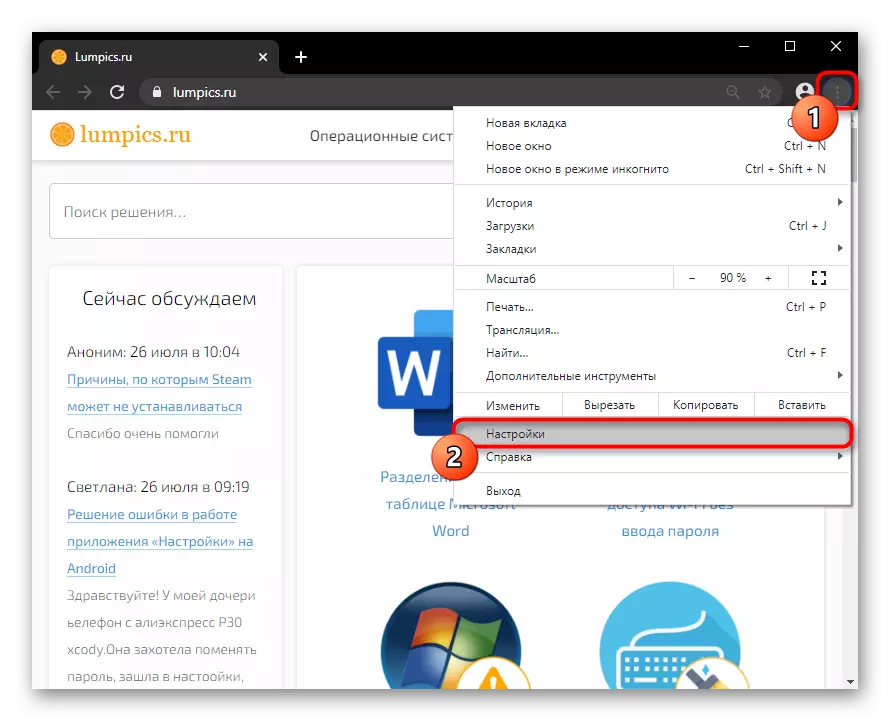
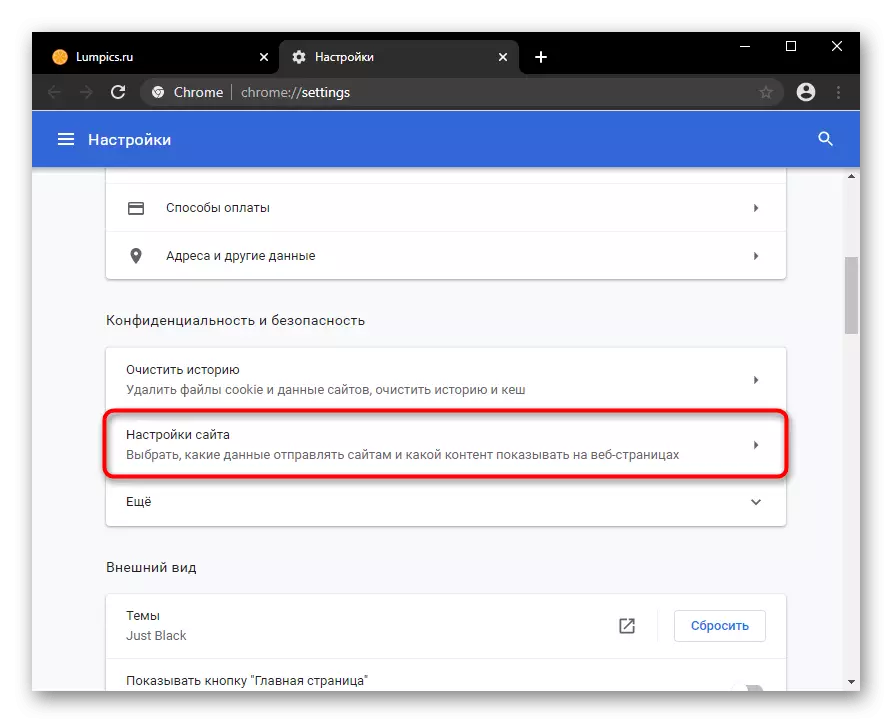


Opîra.
Opera di mîhengê xwe de bi piranî bi geroka berê re ye, ji ber ku her du bername jî heman motora xwe hene. Ji bo vê yekê, em ê heman fêrbûnê ji nû ve bicîh nekin - xwe bi rêbazên 1 û 2 li ser google chrome, bikar bînin yek ji wan ji bo malperek taybetî bikar bînin.
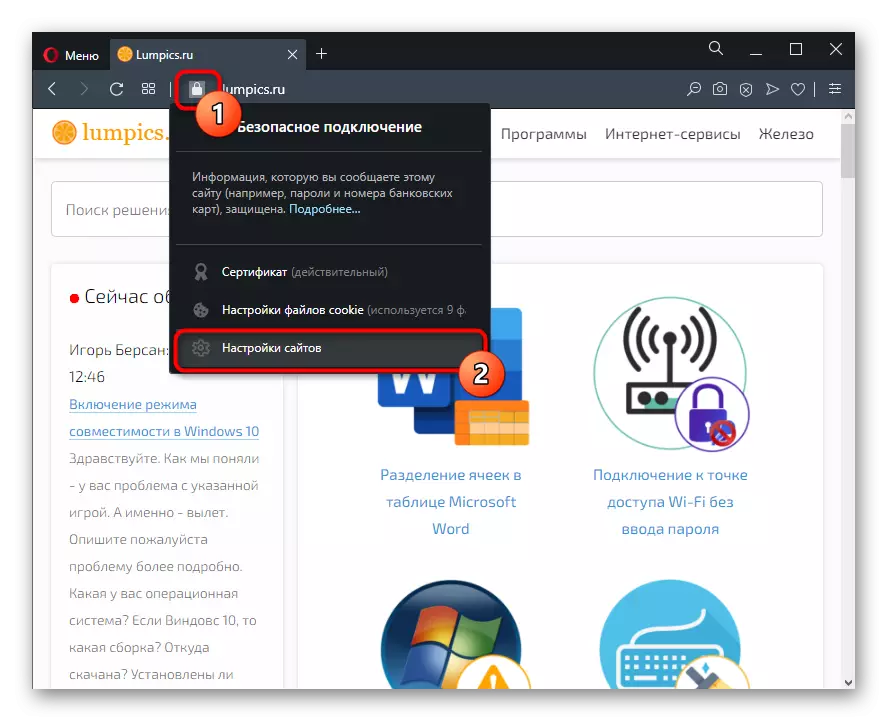
Lê heke hûn hewce ne ku hûn ji bo hemî URL-ê kar bikin, karê webcam yekser çalak bikin, jêrîn bikin:
- Bişkojka Branded "menu" berfireh bike û "Mîhengên" hilbijêrin.
- Bi alternatîf biçin "vebijarkî"> ewlehî> Mîhengên malperê.
- Li vir, veguherînin mîhengên "kamera".
- Destûrên gihîştinê çalak bikin. Naha her gava serîlêdana di hundurê malperê de dê hewceyê webcam bike, pirsek guncan dê li ser navnîşa navnîşa navnîşê were xuya kirin.
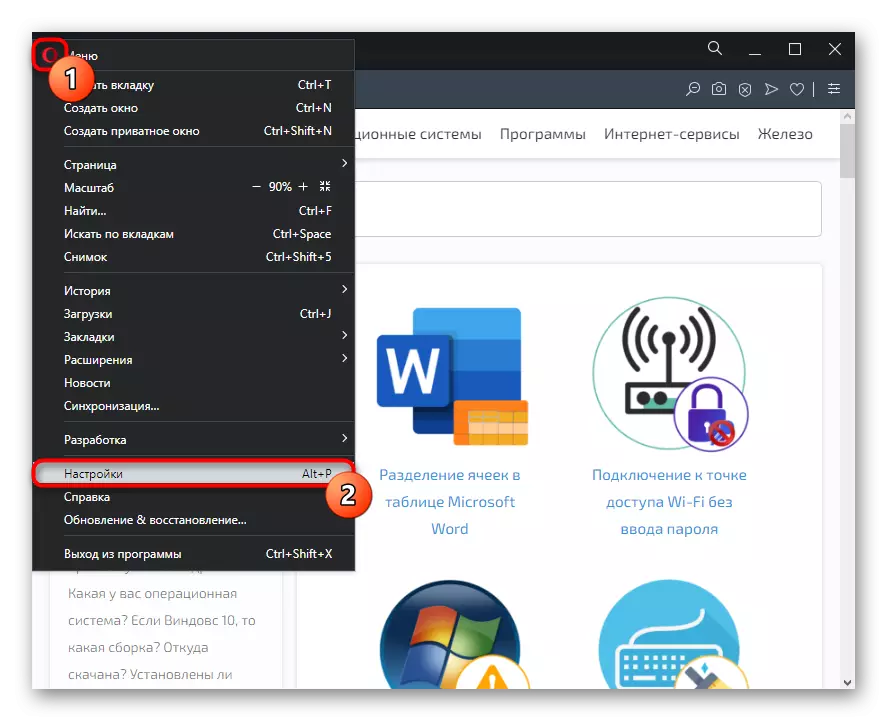
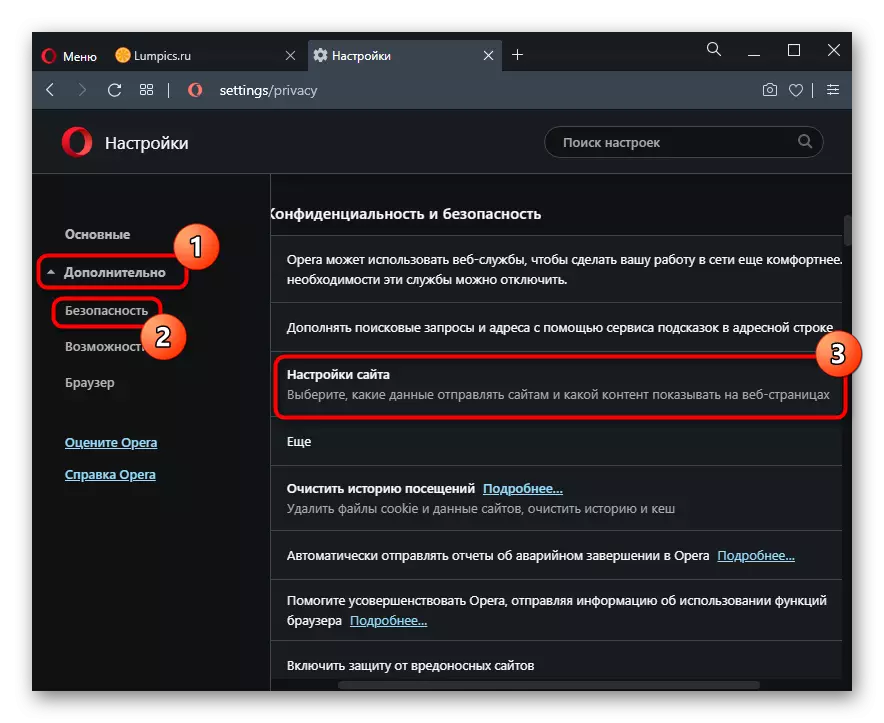


Yandex Browser
Ji ber têkiliya taybetmendiyê, hema hema hemî mîhengên li yandex.browser ji yên li jor cûdatir. Lêbelê, rêbaza 1 ji bo Google Chrome ji bo vê geroka webê pêk tê, ji ber vê yekê em ê fikra xwe ji bîr nekin. Lê vebijarkên din dê bi tevahî analîz bikin.
Method 1: Destûra ji bo malperê çalak bike
- Heke hûn hewce ne ku hûn destûrê bidin ku hûn malperê tenê bi yek malperê bikar bînin, li ser îkonê Lock-ê li çepê URL-ê bitikînin û li ser "bêtir" bikirtînin.
- "Destûrên" asteng bikin û nirxê ji bo xala kamerayê biguherînin.
- Ew dimîne ku rûpelê nûve bike ku guhertin bandor dike.
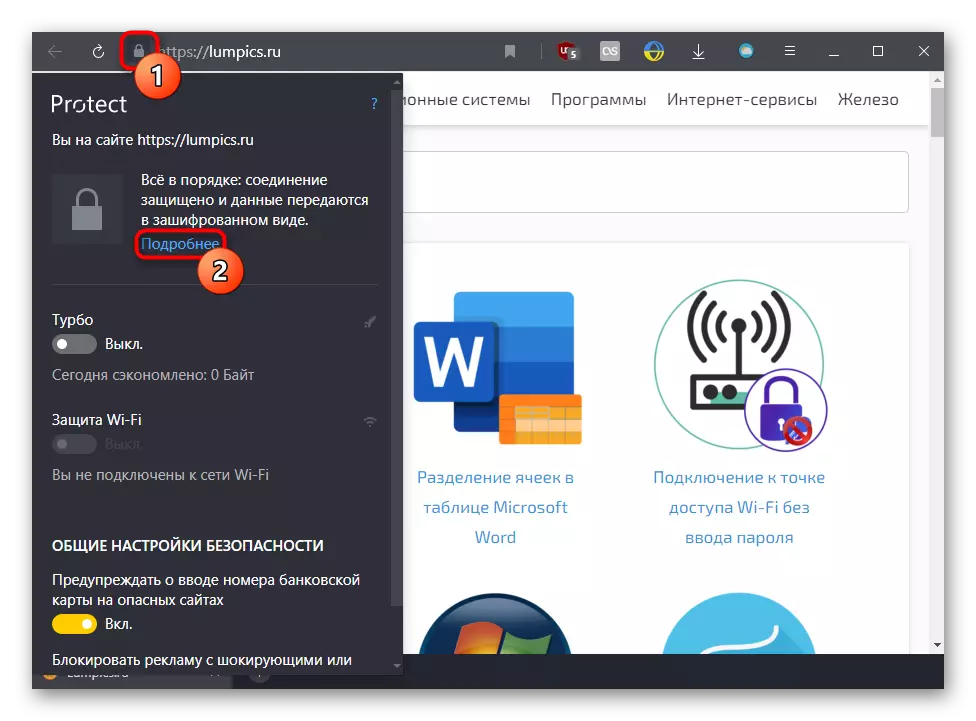

Method 2: Di mîhengên gerokê de çalak bikin
Metoda berê li ser operasyona vê fonksiyonê li ser malperên din nade, ji ber vê yekê, ji bo destnîşankirina destûrnameyek xebata webcam li her deverê, hûn hewce ne ku yek ji wan tiştan biguherînin.
- Bi navgîniya menu, "mîhengan" veke.
- Li ser pane çepê, malper û li ser rastê li ser girêdana "Mîhengên malperê yên pêşkeftî" hilbijêrin.
- Tiştê "Destûra Daxwazê" çalak bike. Ji bo dîtina navnîşa URL-ê ji bo kîjan webcam qedexam an destûr tê dayîn, li ser "Mîhengên malperê" bitikîne.



Mozilla Firefox.
Li Mozilla Firefox, her tişt wekî sê gerokên berê yên ku li ser motorek nasnameyê dixebitin têne çêkirin.
- Dema ku hûn agahdariya gihîştina kamerayê xuya dikin, li ser "Bila ez destûr bidim", û heke hûn dixwazin bikar bînin ku hûn li ser vê malperê bikar bînin, pêşî li ser vê malperê biparêzin.
- Heke we berê ji bo vê URLê operasyona kamerayê asteng kir, îkonek bi qedexeyek rasterast di navbêna navnîşan de li pêşiya lêdanê xuya dike. Bi lêdanê li ser wê, hûn dikarin bişkojka xaçê vekişînin.
- In di "Mîhengên" de hûn dikarin tenê navnîşa navnîşanên ku ji bo wê destûr an qedexe ne, birêvebirin.
- Ji bo vê yekê bikin, biçin "nepenî û parastinê" û di "destûrên" de blok bikin, "Parameter" kamerayê vekin.
- Di navnîşa lêgerînê de bi navgîniya URL-ya xwestî ve binihêrin. Heke hewce be, rewşa xwe biguhezîne û guhartinan hilîne.
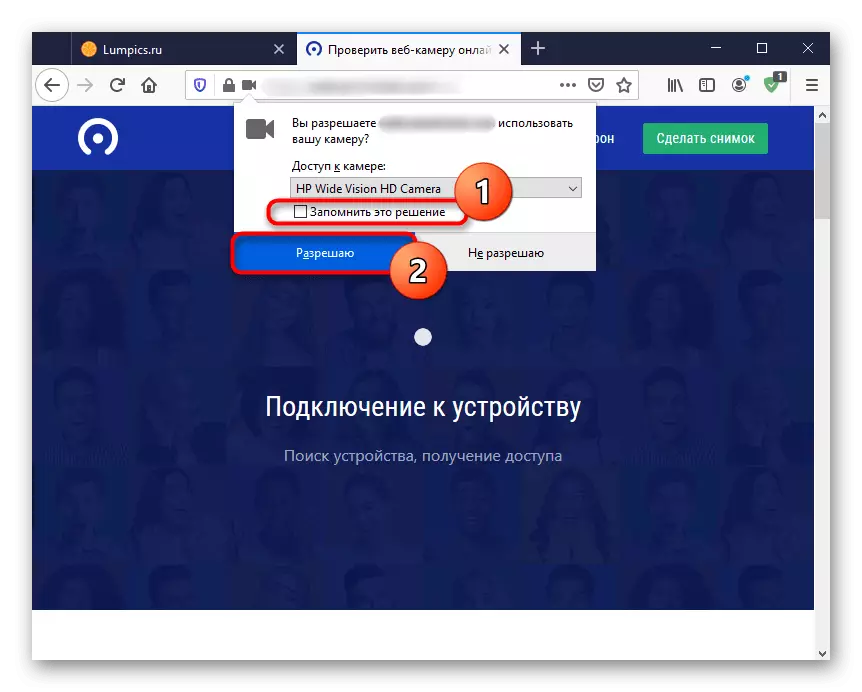


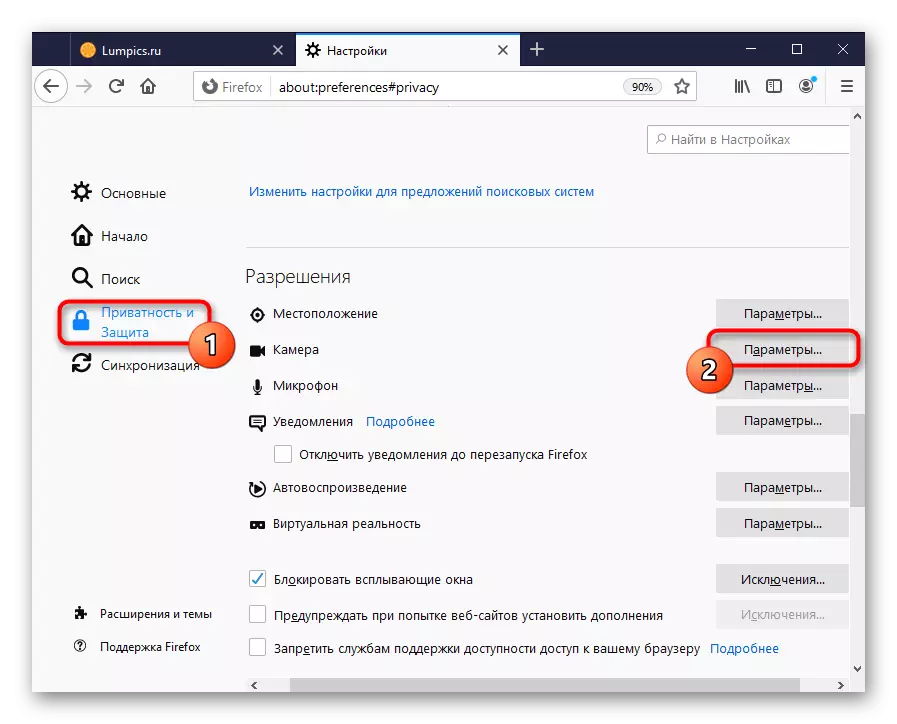

Kifşkirina Webcam Discovering
Gava ku hûn agahdariyek werdigirin ku kamera nehatiye kifş kirin, hetta hûn hemî destûrên li gerokê bicîh bikin, wê ji bo performansê kontrol bikin. Dibe ku li ser laptopê li wir guhêrbariyek laşî ya operasyona wê heye, û heke ev amûrek cuda ye, dibe ku ew bi komputerê ve girêdayî nine. Sedemên din ên ku kamerayan kar nakin, di materyalê me de li ser girêdana li jêr bixwînin.
Zêdetir bixwînin:
Whyima webcam li ser laptopê kar nake
Têkiliya webcam ya rastîn bi komputerê re
Windows 10 bikarhênerên bikarhêneran jî hewce ne ku gotara jêrîn bixwînin, li ku derê tê diyar kirin ku li ser wergirtina Webcam di pergala xebitandinê de tête diyar kirin. Vê taybetmendiya ku di Dewleta "OFF" de hatî wergerandin, operasyona kamerayê di serlêdanan de qedexe dike, di heman demê de karanîna wê di nav van serlêdanan de destûr tê dayîn.
Zêdetir bixwînin: Kamera di Windows 10 de çalak bikin
